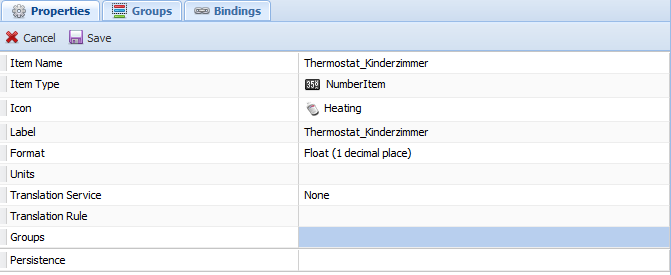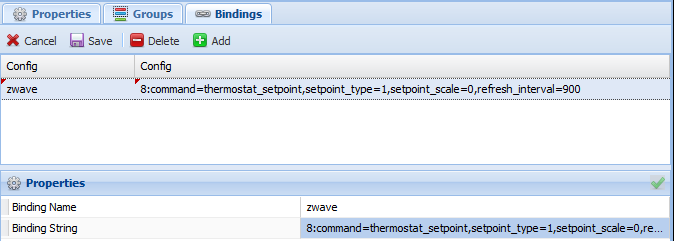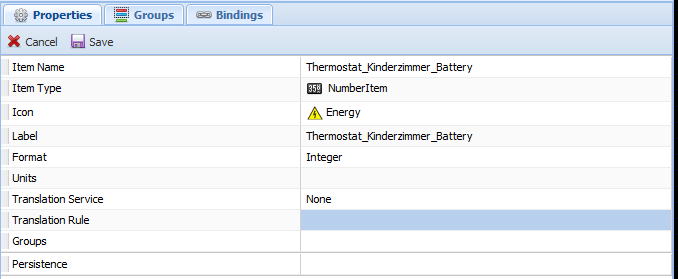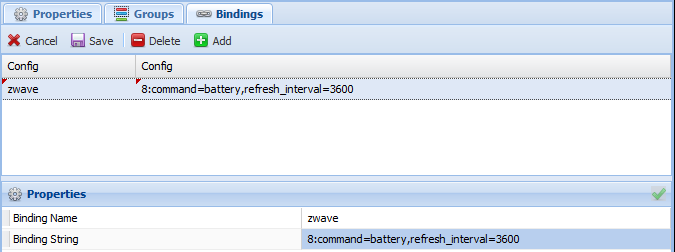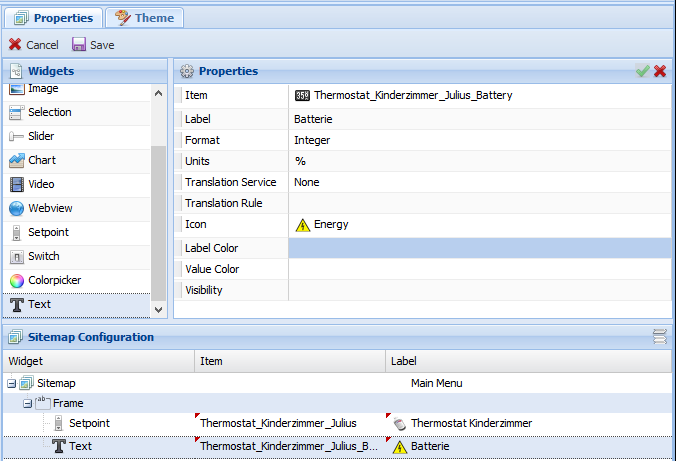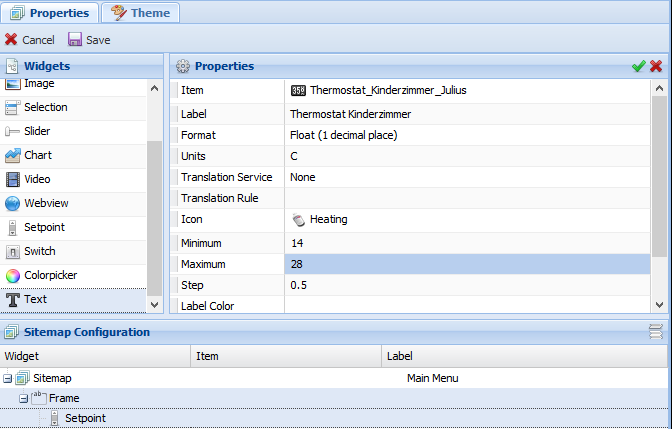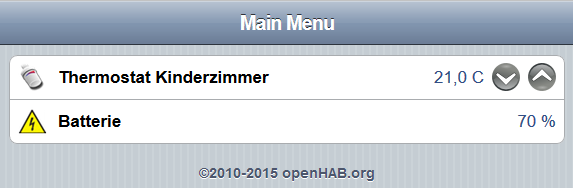Da bei mir ein Thermostat kaputt gegangen ist, habe ich es durch ein Danfoss LC-13 Living Connect Z ersetzt. Das „Z“ steht hier für Z-Wave. Rein optisch sieht des Thermostat sehr gut aus. Es hat 3 Tasten, zwei zum einstellen der Temperatur und einen Knopf, der im weitesten Sinne eine Menü-Taste ist. Man kann durch langes Drücken dieser Taste die Z-Wave Verbindung testen oder einen Offset für die gemessene Temperatur einstellen. Oder eine bestehende Z-Wave Verbindung testen.
Nach dem Einbuchen in das Z-Wave Netzwerk kann die Einrichtung der Items in OpenHAB beginnen.
 Z-Wave Komponenten mit HABmin konfigurieren
Z-Wave Komponenten mit HABmin konfigurieren
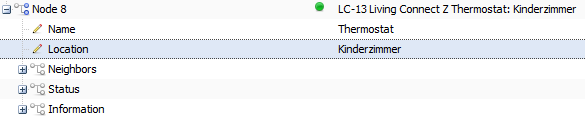 Für die Konfiguration habe ich HABmin verwendet. Das Hinzufügen der Items ist recht einfach. Aus dem Menüpunkt „Bindings“ unter „Configuration“ erfährt man die IDs seiner Z-Wave Komponenten. Diese ID ist für die Binding-Einstellungen wichtig. Als erstes habe ich ein Number Item erstellt. Dies dient zum Einstellen der Temperatur am Thermostat.
Für die Konfiguration habe ich HABmin verwendet. Das Hinzufügen der Items ist recht einfach. Aus dem Menüpunkt „Bindings“ unter „Configuration“ erfährt man die IDs seiner Z-Wave Komponenten. Diese ID ist für die Binding-Einstellungen wichtig. Als erstes habe ich ein Number Item erstellt. Dies dient zum Einstellen der Temperatur am Thermostat.
Das zweite Item ist ebenfall ein Number-Item und dient zur Auswertung der Batteriekapazität.
Hier noch mal die Einträge in der Items-Datei im Verzeichnis „/etc/openhab/configurations/items/danfoss.items“.
Number Thermostat_Kinderzimmer "Thermostat_Kinderzimmer_ [%.1f]" <heating> { zwave="8:command=thermostat_setpoint,setpoint_type=1,setpoint_scale=0,refresh_interval=900" }
Number Thermostat_Kinderzimmer_Battery "Thermostat_Kinderzimmer_Battery [%d]" <energy> { zwave="8:command=battery,refresh_interval=3600" }
Sind die beiden Items angelegt, so kann man die Sitemap anpassen. Für die Temperatureinstellung habe ich ein Setpoint Widget verwendet und für die Batteriekapazität ein Text-Widget.
Sind alle Widgets erstellt und gespeichert, kann man sich das Resultat ansehen.